Att skapa halvcirklar i Adobe Illustrator kan göras på olika sätt, även om du inte är särskilt bekant med programvaran än. I den här guiden kommer du att lära dig hur man effektivt skapar en öppen halvcirkel. Vi har två metoder för dig som kommer att hjälpa dig att uppnå precisa resultat. Låt oss dyka direkt in!
Viktigaste insikter
- Det finns flera metoder för att skapa en öppen halvcirkel.
- Användning av direktvalverktyget är avgörande för precisa justeringar.
- Du kan ändra kanten på en form och enkelt ta bort delar av den för att nå din önskade design.
Steg-för-steg-guide för att skapa en öppen halvcirkel
Börja med att skapa en cirkel som i nästa steg kommer att omvandlas till en halvcirkel. Om du redan har öppnat ett nytt dokument i Illustrator kan du fortsätta med följande steg.
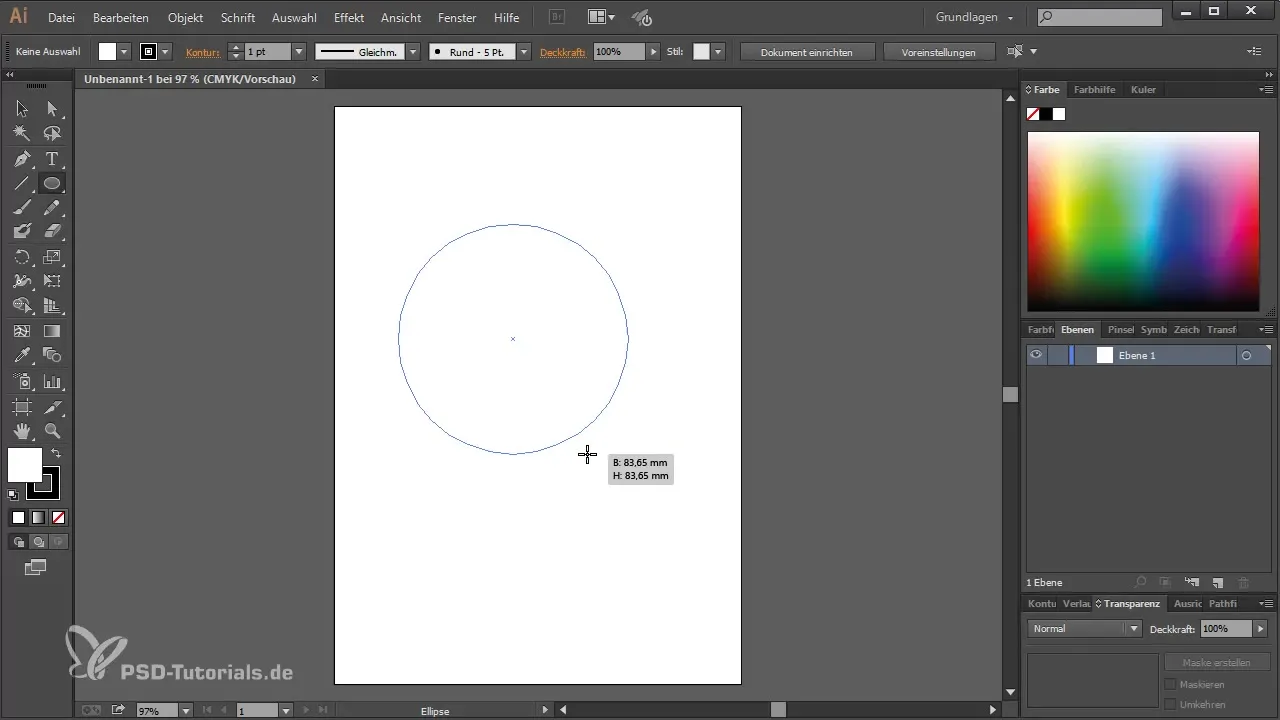
Dra en ellips medan du håller ner Shift-tangenten. Detta säkerställer att du skapar en perfekt cirkel och inte oavsiktligt lägger till en oval form.
När du har skapat din cirkel bör frågan uppstå: Hur gör vi denna cirkel till en halvcirkel? Det finns flera sätt att uppnå detta. Ofta försöker användare ta bort den övre delen av cirkeln genom att arbeta med andra former, vilket kan vara lite omständligt.
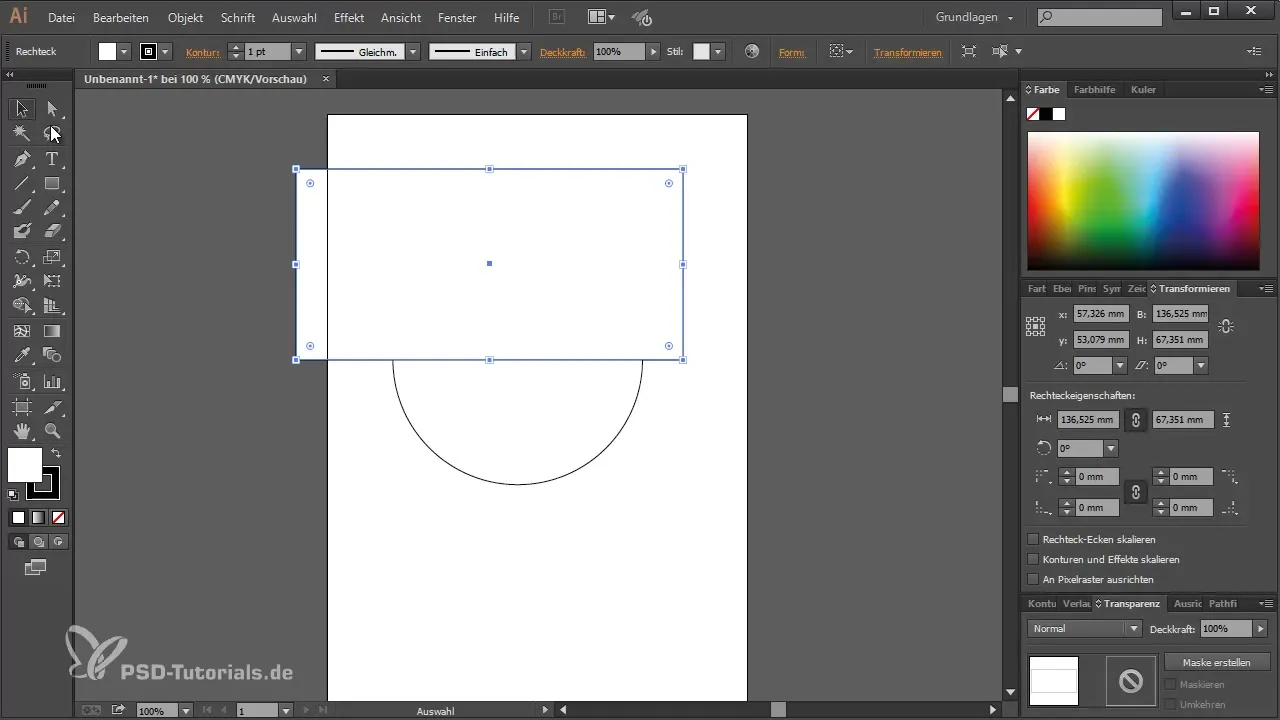
En av de enklaste metoderna för att skapa en stängd halvcirkel är att använda Pathfinder-fönstret. Du kan öppna Pathfinder-fönstret via menyn "Fönster" och sedan "Pathfinder".
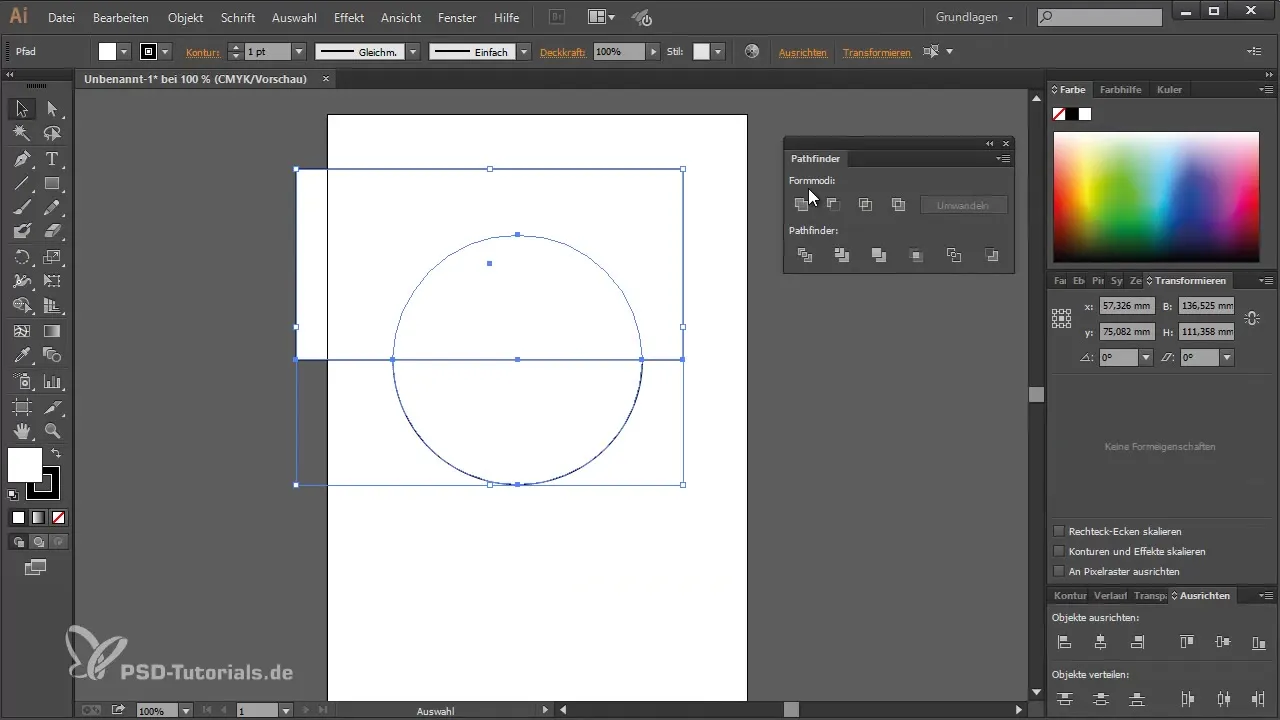
När du har öppnat Pathfinder, kan du placera en annan form, till exempel en rektangel, över den övre delen av cirkeln. Markera nu båda formerna, cirkeln och rektangeln.
Använd sedan alternativet "Dra bort främsta objektet" för att ta bort den övre delen av cirkeln. Detta sker dock vanligtvis i ett stängt format.
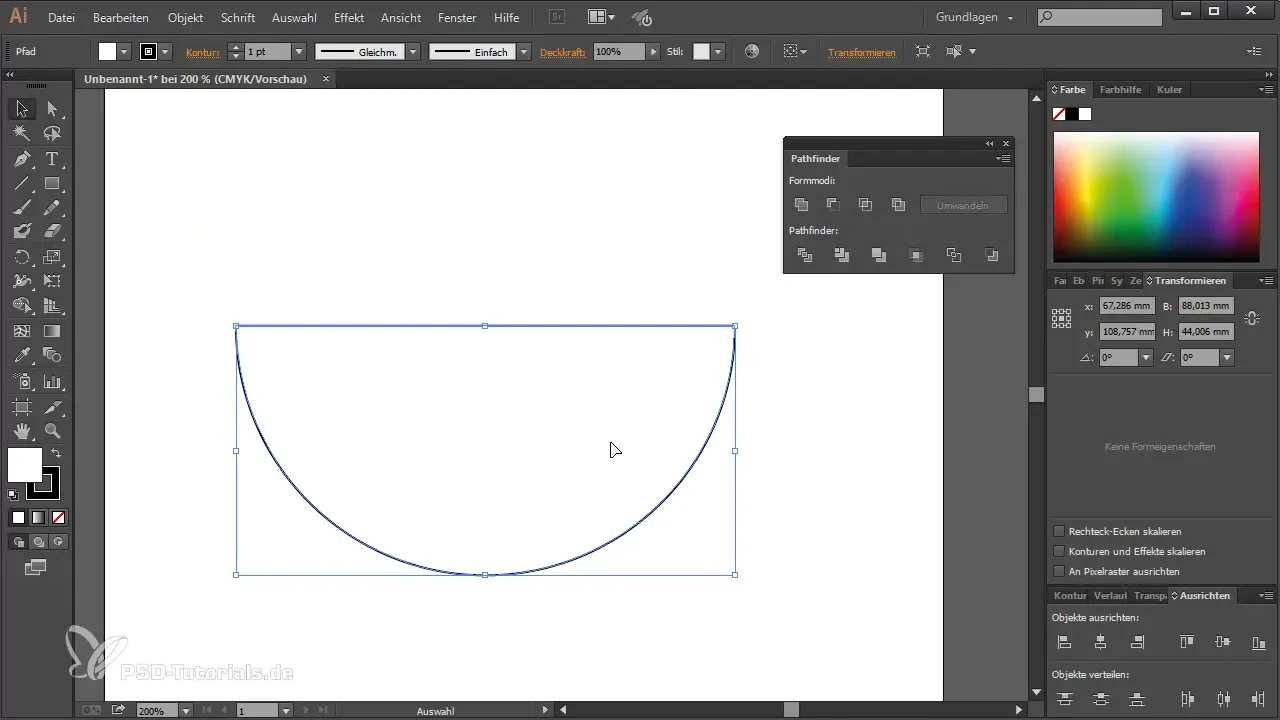
För att få en öppen halvcirkel måste du justera den övre delen av formen något. Du kan justera kanten på halvcirkeln, men jag kommer nu att visa dig två sätt att faktiskt öppna halvcirkeln.
Det första sättet är att använda direktvalverktyget (V) och markera den övre ankarpunkten av halvcirkeln. Klicka sedan på Ta bort-tangenten för att ta bort denna ankarpunkt. På så sätt får du snabbt en öppen halvcirkel.
Om du nu vill använda halvcirkeln på ett annat ställe i din design, måste du upprepa dessa steg. Du måste ta den nedre delen av halvcirkeln som bas.
För att skapa ytterligare en halvcirkel för din design, markera återigen båda formerna och använd Pathfinder-funktionen. Ta bort rektangeln som är placerad ovanpå och använd sedan direktvalverktyget för att återigen ta bort den övre ankarpunkten.
Genom denna metod har du möjlighet att återigen öppna halvcirkeln eller att förtydliga var den befinner sig. Att redigera ankarpunkter är en kärnkompetens som du bör behärska för att förbättra dina grafiska designfärdigheter.
Om du väljer att använda den första metoden eller den andra metoden, är helt upp till dig. Varje har sina egna fördelar, och det är en bra idé att känna till båda för att kunna arbeta snabbt och effektivt.
Sammanfattning – Guide för att skapa en öppen halvcirkel i Adobe Illustrator
I denna guide har du lärt dig att det finns flera sätt att skapa en öppen halvcirkel i Adobe Illustrator. Användning av Pathfinder och direktvalverktyget är nyckelfunktioner som du kan använda för att skapa precisa designer. Oavsett vilken metod du väljer, fortsätt öva för att förfina dina färdigheter i Illustrator.
Vanliga frågor
Hur skapar jag en stängd halvcirkel i Illustrator?För att skapa en stängd halvcirkel, använd Pathfinder-verktyget för att ta bort den övre delen av en cirkel genom att placera en rektangel ovanpå.
Kan jag ändra formen på min halvcirkel efter att jag har skapat den?Ja, du kan när som helst ändra ankarpunkterna av en halvcirkel med direktvalverktyget.
Vilket verktyg behöver jag för att bara ta bort ankarpunkter?Direktvalverktyget är det rätta verktyget för att välja och ta bort ankarpunkter.
Behöver jag hålla ner Shift-tangenten för att skapa en perfekt halvcirkel?Ja, om du håller ner Shift-tangenten när du ritar en ellips, kommer en perfekt cirkel att skapas som du sedan kan omvandla till en halvcirkel.


